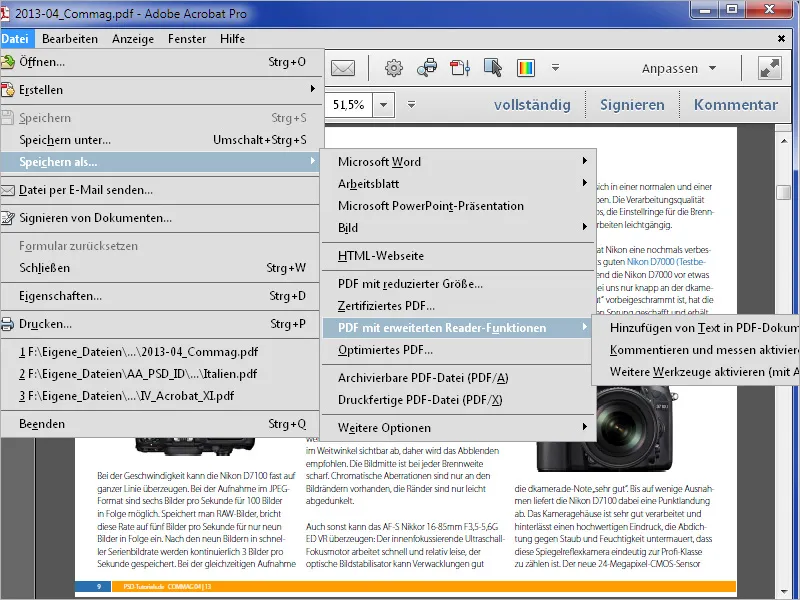Para extrair uma única imagem de um arquivo PDF, primeiro você a marca com a ferramenta de edição de objeto. Você encontra isso na barra de ferramentas na categoria Produção de impressão. Se precisar dela com frequência, pode colocá-la também para acesso rápido na área das Ferramentas Rápidas.
A imagem marcada agora recebe um quadro de posição.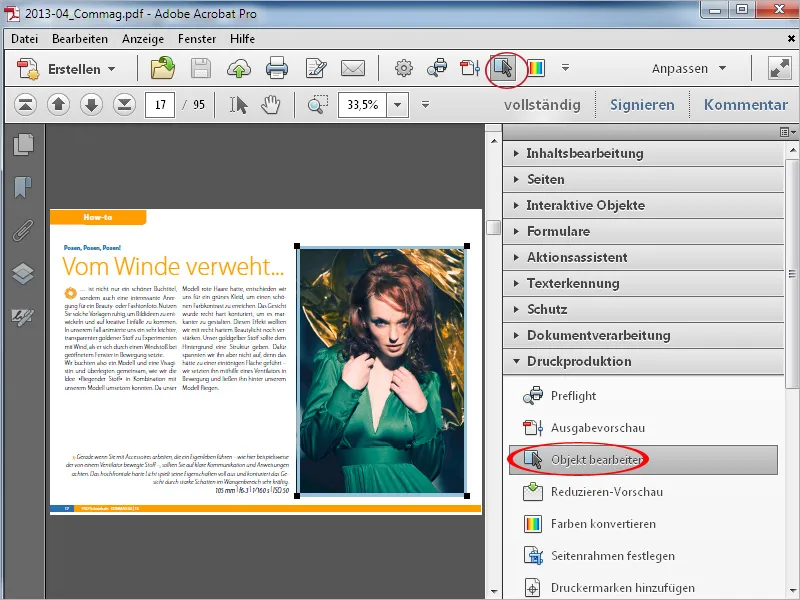
Clique com o botão direito do mouse sobre ela e escolha no menu de contexto a opção Editar imagem.
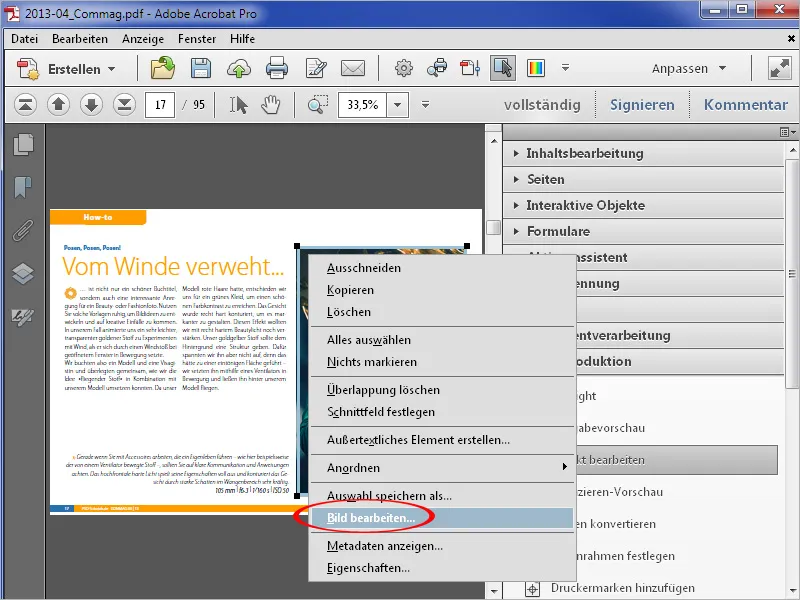
A imagem se abrirá na aplicação de edição de imagem configurada nas configurações e você poderá continuar editando e salvando em qualquer formato desejado.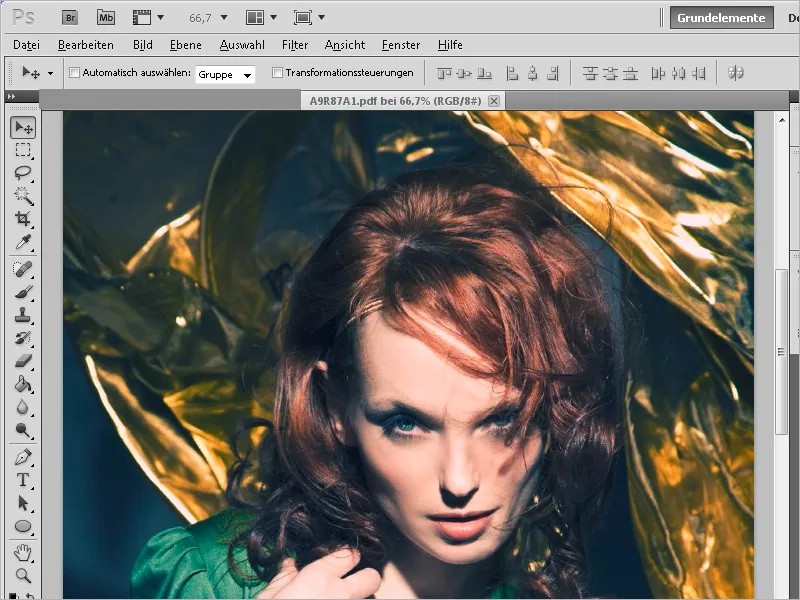
Você configura a associação com o editor de imagens na aba Edição de conteúdo nas configurações.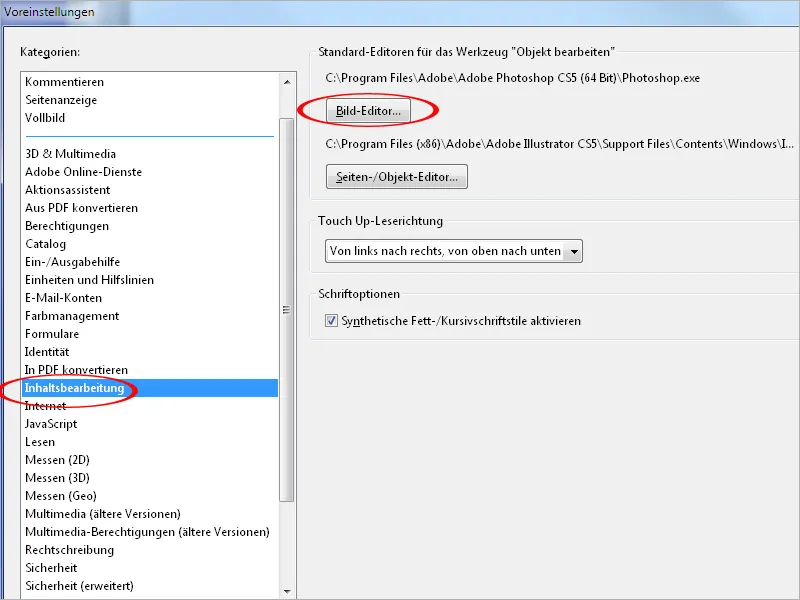
No entanto, se você deseja extrair todas as imagens de um documento, o caminho descrito anteriormente seria bastante trabalhoso. Para isso, na categoria Processamento de documentos na barra de ferramentas, você encontra a opção Exportar todas as imagens.
Depois de clicar nessa ferramenta, o Acrobat pedirá um diretório de destino …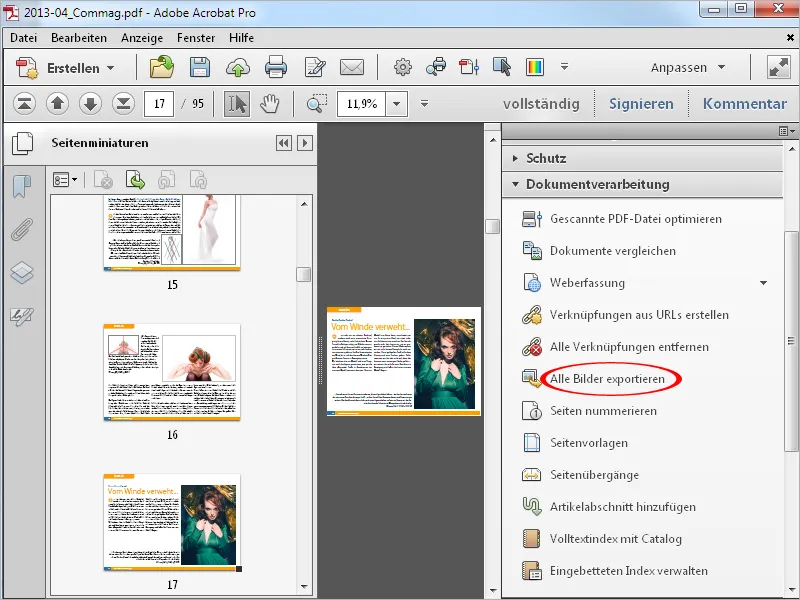
… e em seguida exportará todas as imagens contidas no documento como arquivos JPG, com a indicação do número da página no nome do arquivo, nessa pasta.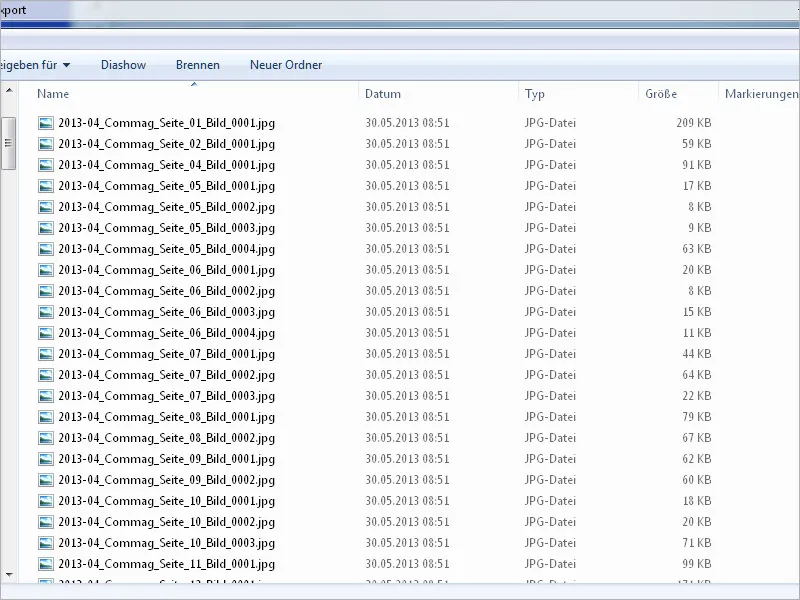
Por outro lado, você também pode salvar um arquivo PDF como uma imagem. Para isso, escolha pelo menu Arquivo>Salvar como>Imagem o formato desejado.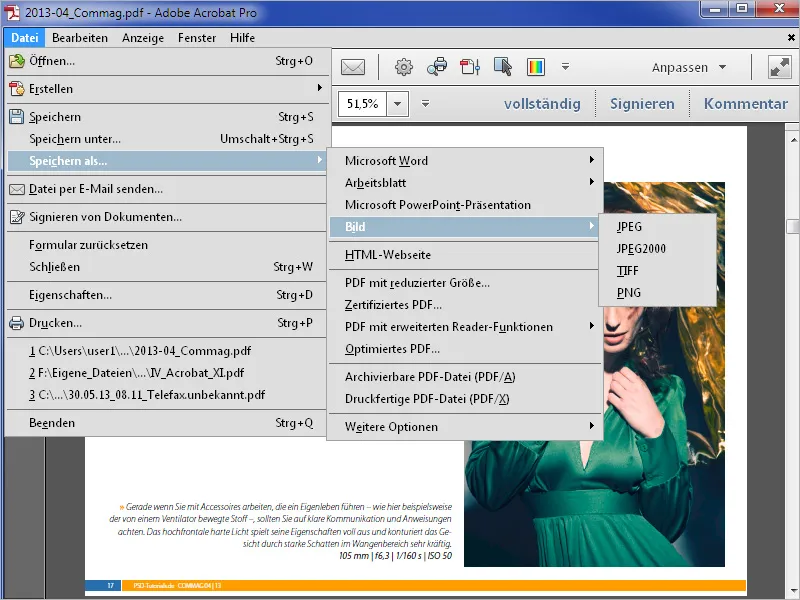
Em seguida, o Acrobat pedirá um diretório de destino e salvará em seguida …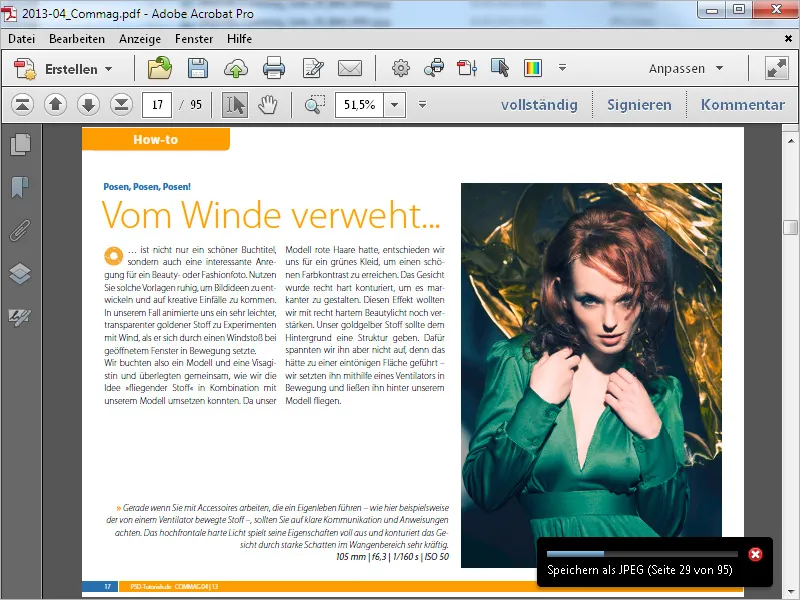
… todas as páginas como arquivos individuais dentro desse diretório.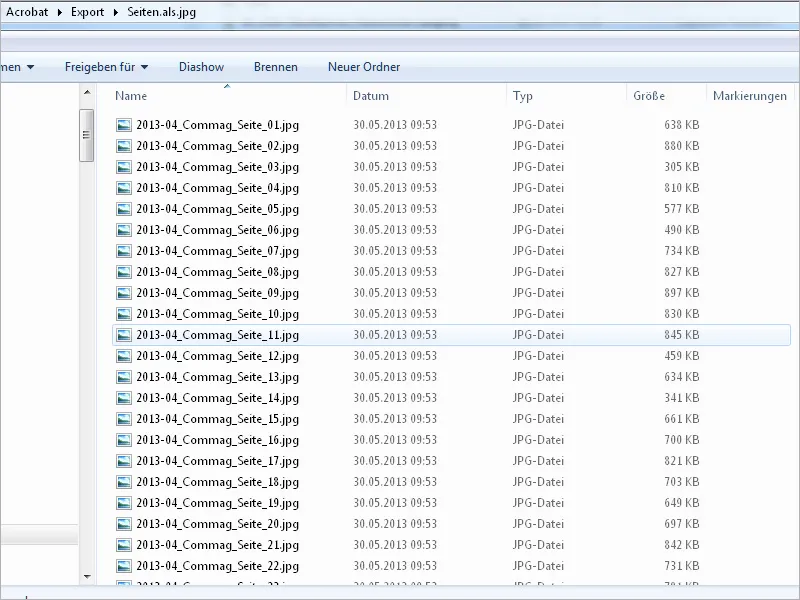
Uma outra possibilidade é marcar texto em um PDF e depois exportá-lo para o Word. Basta clicar com o botão direito do mouse no texto marcado e escolher no menu de contexto a opção Exportar seleção como ... O Acrobat pedirá um local para salvar e salvará o texto como um arquivo do Word.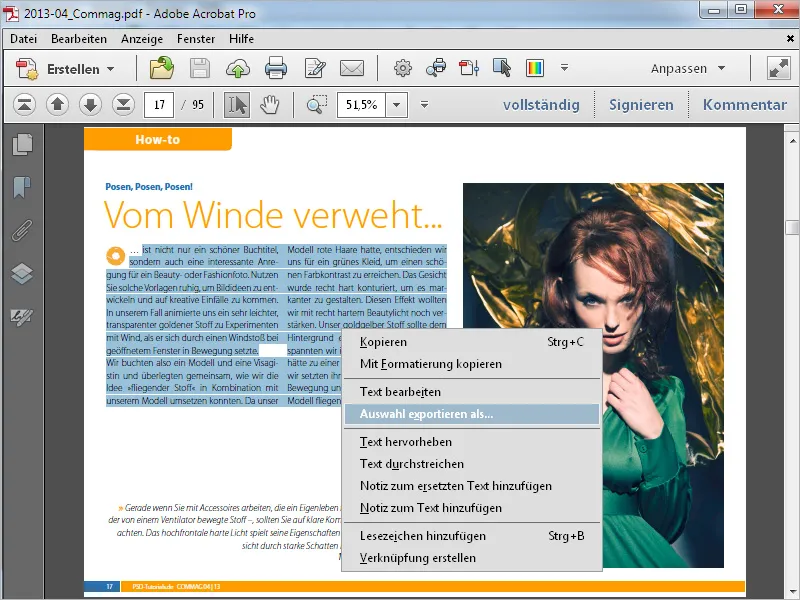
Se o arquivo de origem não estiver disponível, você também pode salvar um arquivo PDF como um documento do Word para poder editá-lo melhor. A condição para isso é que o texto esteja embutido no arquivo PDF e não seja uma imagem de pixel (por exemplo, em uma digitalização).
Agora escolha pelo menu Arquivo>Salvar como>Microsoft Word a opção Documento do Word.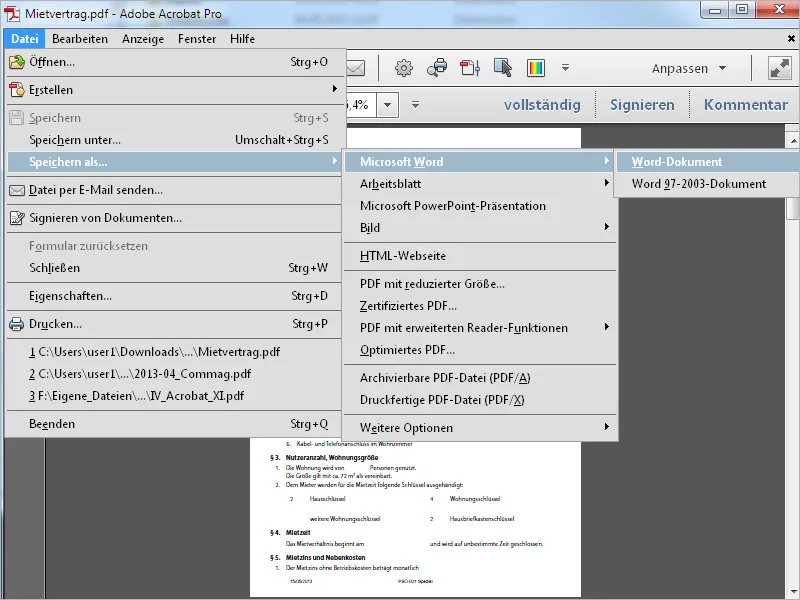
Em seguida, o Acrobat pedirá um diretório de destino e salvará o arquivo no formato Word.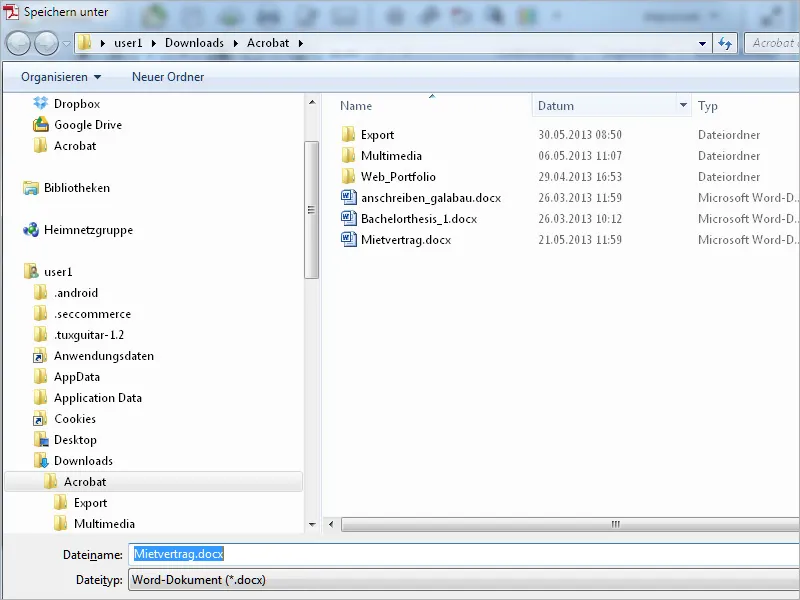
Se você precisar de apenas uma parte do texto de um PDF em uma tabela, pode marcá-lo para exportação e continuar trabalhando na seleção no Excel.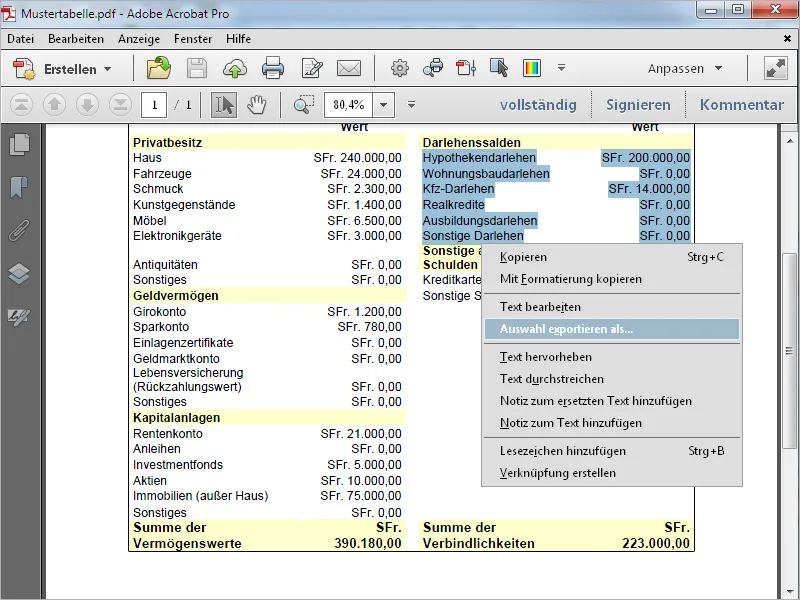
Para isso, ao salvar, escolha o formato Arquivo como Excel. O Acrobat salvará a seleção como um arquivo do Excel.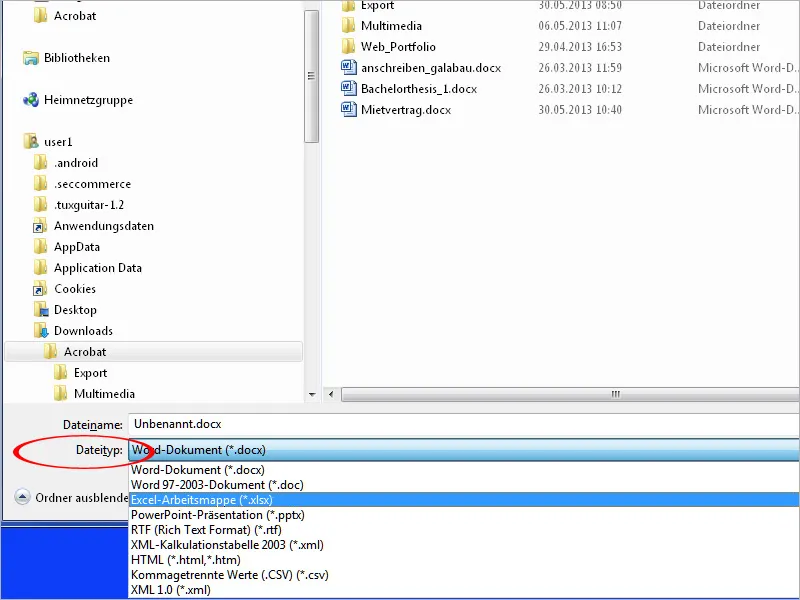
Através do menu Arquivo>Salvar como>Planilha, é possível salvar todo o arquivo PDF como uma Pasta de trabalho do Microsoft Excel e depois trabalhar de acordo.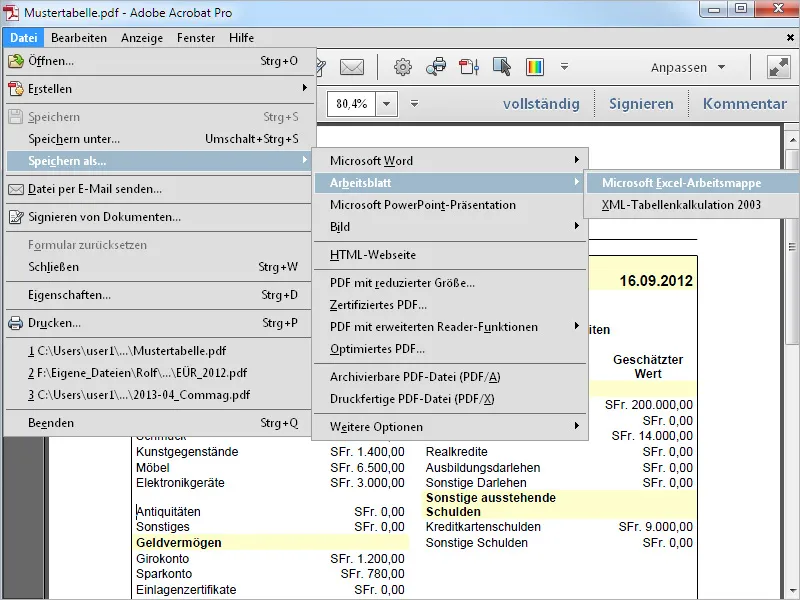
Se você salvar um arquivo PDF no Acrobat através do menu Arquivo>Salvar como com a opção PDF com funções avançadas do leitor, você concede a um destinatário que não tem a versão completa do Acrobat, mas apenas o leitor de Acrobat gratuito, possibilidades adicionais que de outra forma não teriam disponíveis. Você pode habilitar, por exemplo, a adição de texto ou comentar e medir, ou fornecer ao usuário do leitor de Acrobat a maior expansão de funcionalidade possível com a opção Ativar mais ferramentas.